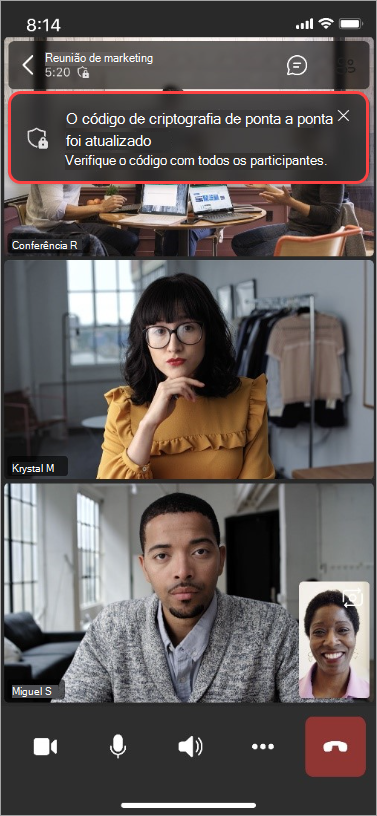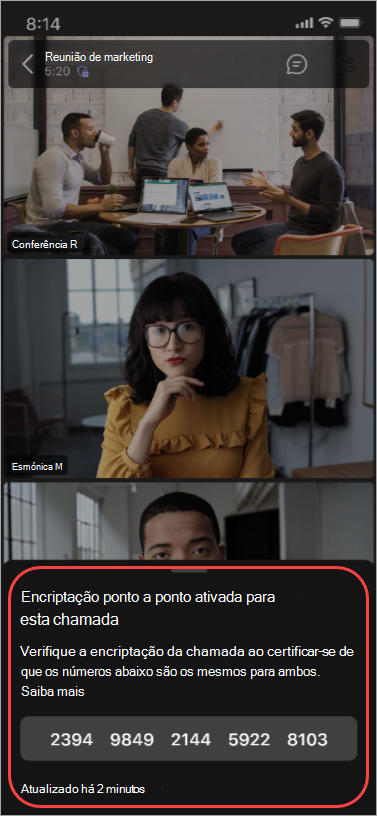Usar criptografia de ponta a ponta para reuniões do Teams
Observação: A encriptação ponto a ponto está disponível como parte do Teams Premium, uma licença de suplemento que fornece funcionalidades adicionais para tornar as reuniões do Teams mais personalizadas, inteligentes e seguras. Para obter acesso ao Teams Premium, entre em contato com seu administrador de TI.
Para reuniões que exijam maior confidencialidade, a encriptação ponto a ponto encripta os dados na sua origem e desencripta-os no seu destino.
Apenas a partilha de ecrã baseada em áudio, vídeo e vídeo é encriptada ponto a ponto. Aplicações, avatares, reações, chat, filtros e Q&A não são encriptação ponto a ponto.
Se o seu administrador de TI tiver ativado a encriptação ponto a ponto para a sua organização, pode utilizá-la para aumentar a segurança das reuniões.
Requisitos de reunião ponto a ponto
-
O organizador da reunião tem de ativar a encriptação ponto a ponto antes do início da reunião.
-
Tem de aderir a partir do Teams para ambiente de trabalho (Windows e Mac), Salas do Teams ou dispositivos móveis (iOS e Android). As reuniões de canal também podem ser encriptadas ponto a ponto.
-
Outras plataformas: os dispositivos Web, Virtual Desktop, Direct Guest Join e Cloud Video Interoperability (CVI) não são atualmente suportados. Se tentar participar numa reunião de encriptação ponto a ponto a partir de uma destas plataformas, será bloqueado.
Observações:
-
Durante uma reunião encriptada ponto a ponto, as funcionalidades, incluindo gravação, legendas em direto, transcrição, modo juntos, reuniões grandes, vista de galeria grande no ambiente de trabalho e RTPC não estão disponíveis.
-
Uma reunião encriptada ponto a ponto está limitada a 200 participantes.
-
Uma reunião encriptada ponto a ponto pode demorar um pouco mais tempo a participar.
Ativar ou desativar a encriptação ponto a ponto
A encriptação ponto a ponto pode ser ativada ou desativada antes do início de uma reunião. Quando ativar a encriptação ponto a ponto pela primeira vez, certifique-se de que está a utilizar a versão mais recente do Teams. Para saber mais, consulte Atualizar o Microsoft Teams.
Para ativar a encriptação ponto a ponto:
-
Selecione Calendário
-
Faça duplo clique num evento.
-
Selecione Editar
-
Se tiver clicado duas vezes numa instância de uma série de reuniões, opte por editar Este evento, Este e todos os eventos seguintes ou Todos os eventos da série.
-
-
Selecione Opções de reunião
-
Em Proteção avançada
-
Selecione Salvar.
-
Selecione Calendário
-
Selecione uma reunião ou evento.
-
Selecione Editar.
-
Na descrição da reunião, prima sem soltar ctrl e selecione Opções de reunião.
-
Em Proteção avançada
-
Selecione Salvar.
Verificar a encriptação ponto a ponto
Para verificar se a encriptação está a funcionar na reunião, procure o indicador de encriptação:
Observação: Esta definição será sincronizada nos outros dispositivos suportados.
Ativar ou desativar a encriptação ponto a ponto
-
Abra a sua aplicação teams para dispositivos móveis.
-
Toque em Calendário
-
Toque numa reunião.
-
Toque em Ver mais > Opções de reunião.
-
Em Proteção avançada
-
Toque em Salvar.
Verificar a encriptação ponto a ponto
Para verificar se a encriptação está a funcionar na reunião, procure o indicador de encriptação: